Cobertura de estoque
Por meio desta tela, o usuário conseguirá simular a cobertura do estoque conforme o grupo de parâmetros previamente configurado para a loja (Curva ABC), ou seja, será possível identificar o tempo que o estoque levará para atender as demandas. Portanto, será possível analisar as possíveis perdas e excessos, proporcionando à loja um melhor controle do estoque ao criar uma harmonia no controle das compras e vendas.
Mais informações sobre cobertura de estoque:
O que é Cobertura de Estoque?
A cobertura de estoque é um indicador que mostra por quanto tempo o estoque atual será suficiente para atender à demanda da empresa, sem que seja feita uma nova reposição. Ou seja, ele transforma a quantidade física de produtos em tempo seja em dias, semanas ou meses ajudando a empresa a planejar melhor suas compras, evitar faltas ou excessos, e manter a operação funcionando de forma eficiente. Esse indicador é fundamental para saber quando comprar, quanto comprar e como manter o equilíbrio financeiro do negócio.
Por que é importante?
- Evita rupturas de estoque (quando falta produto para venda ou produção).
- Evita estoques excessivos (que ocupam espaço, imobilizam capital e podem vencer).
- Facilita o planejamento de compras e a previsão de produção.
- Melhora o controle do fluxo de caixa da empresa.
Exemplo prático:
Imagine que sua empresa tem 1500 unidades de um produto em estoque. Nos últimos dias, você verificou que, em média, saem 100 unidades por dia (vendas ou consumo interno).
Então, o cálculo da cobertura será:
1500 (estoque atual) ÷ 100 (consumo médio diário) = 15 dias
Isso significa que, se nada mudar, o seu estoque vai durar 15 dias.
Agora, pense no seguinte:
Se o seu fornecedor leva 20 dias para entregar esse produto, você já sabe que precisa fazer o pedido imediatamente, pois seu estoque acabará antes da reposição.
Se o fornecedor entrega em 10 dias, ótimo! Você ainda terá 5 dias de segurança, o que reduz o risco de ruptura.
Use esse indicador como ferramenta de decisão: ele torna o controle de estoque mais visual e estratégico, permitindo agir no momento certo e com segurança.
Para apuração dos resultados calculados, é necessário que o usuário tenha conhecimento na metodologia de compras.
Pré-requisito
- Para realizar a simulação de cobertura, é necessário que os grupos de parâmetros que servirão de base para o cálculo da Média F estejam devidamente cadastrados no sistema. Para isso acesse a tela Cadastros >> Compras >> Configuração de Média F >> Cadastro.
Como acessar
- Realize o login no módulo Vetor Farma.
- Acesse o menu Cadastros >> Compras >> Configuração de Média F >> Cobertura de estoque.
1° Passo - Cobertura de estoque
Ao abrir a tela, na aba "Parâmetros de pesquisa", utilize a "Seção" destacada para selecionar as filiais nas quais deseja realizar a simulação. Se for do seu interesse, marque a opção "Selecionar todas as filiais" para considerar todas elas.
Para pesquisar e selecionar filiais por grupos de lojas e/ou grupos econômicos, clique no botão >> Filtrar filiais. Caso precise de orientações detalhadas sobre o uso dessa tela de pesquisa, clique aqui.
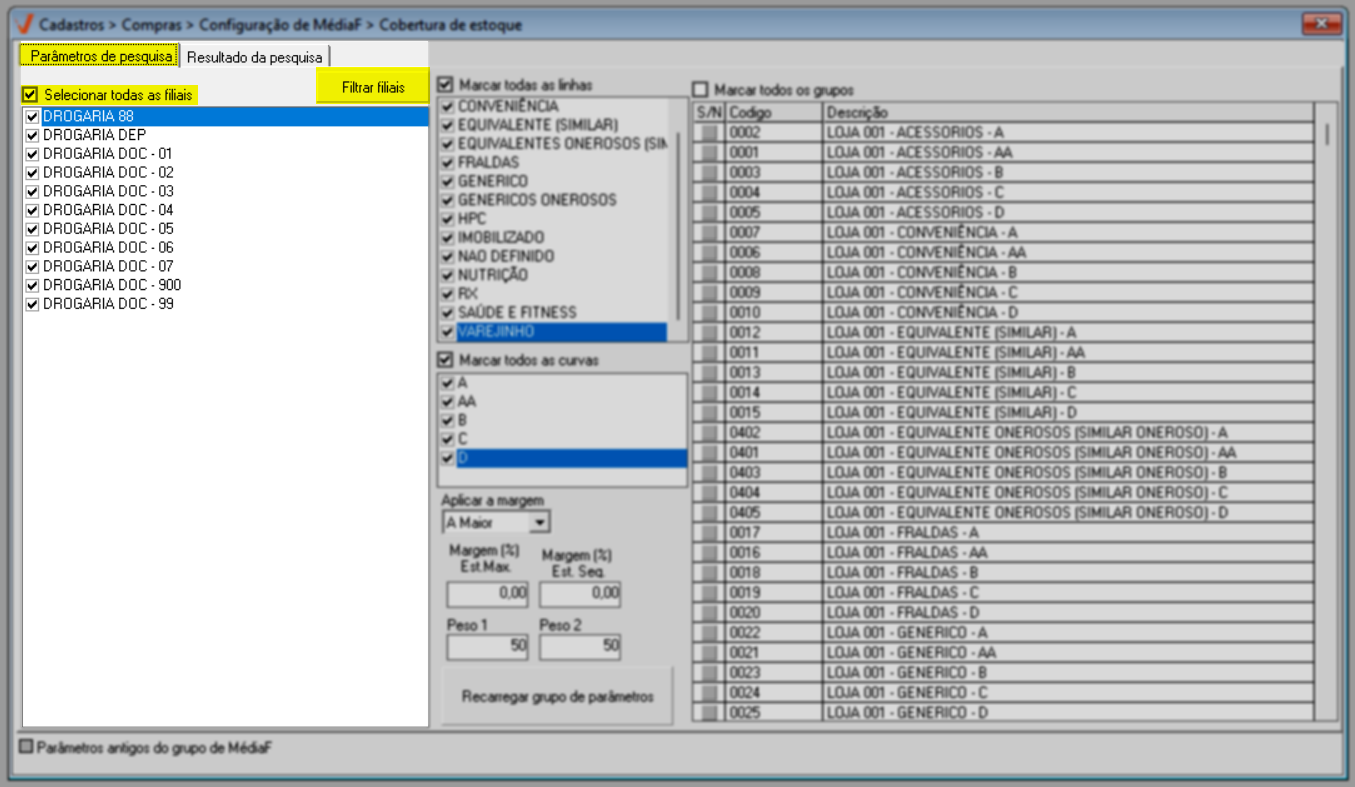
A seguir, é possível aprimorar a busca selecionando as linhas de produtos que deseja considerar. Conforme interesse, selecione a opção "Marcar todas as linhas" e considere todas elas.
As opções de linhas disponíveis para seleção, são cadastradas em outra tela do sistema. Clique aqui para aprender a cadastrar as linhas de produtos no Vetor Farma.
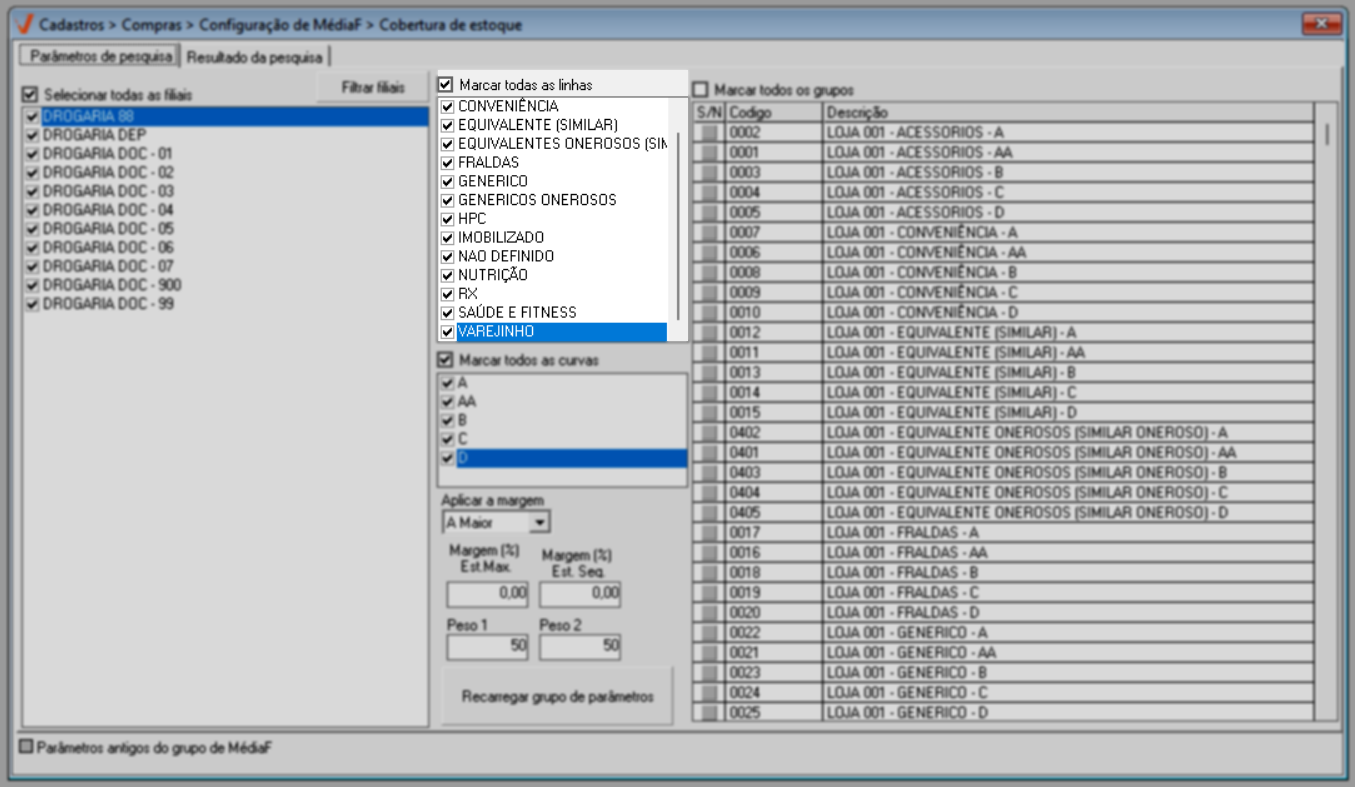
A seguir, observe que a "Seção" em destaque apresenta a lista de "Curvas" que determinam a classificação dos produtos em estoque de acordo com sua importância relativa. O sistema sugere a análise de todas as curvas, mas, conforme a necessidade, desmarque a opção "Marcar todas as curvas" e marque as desejadas.
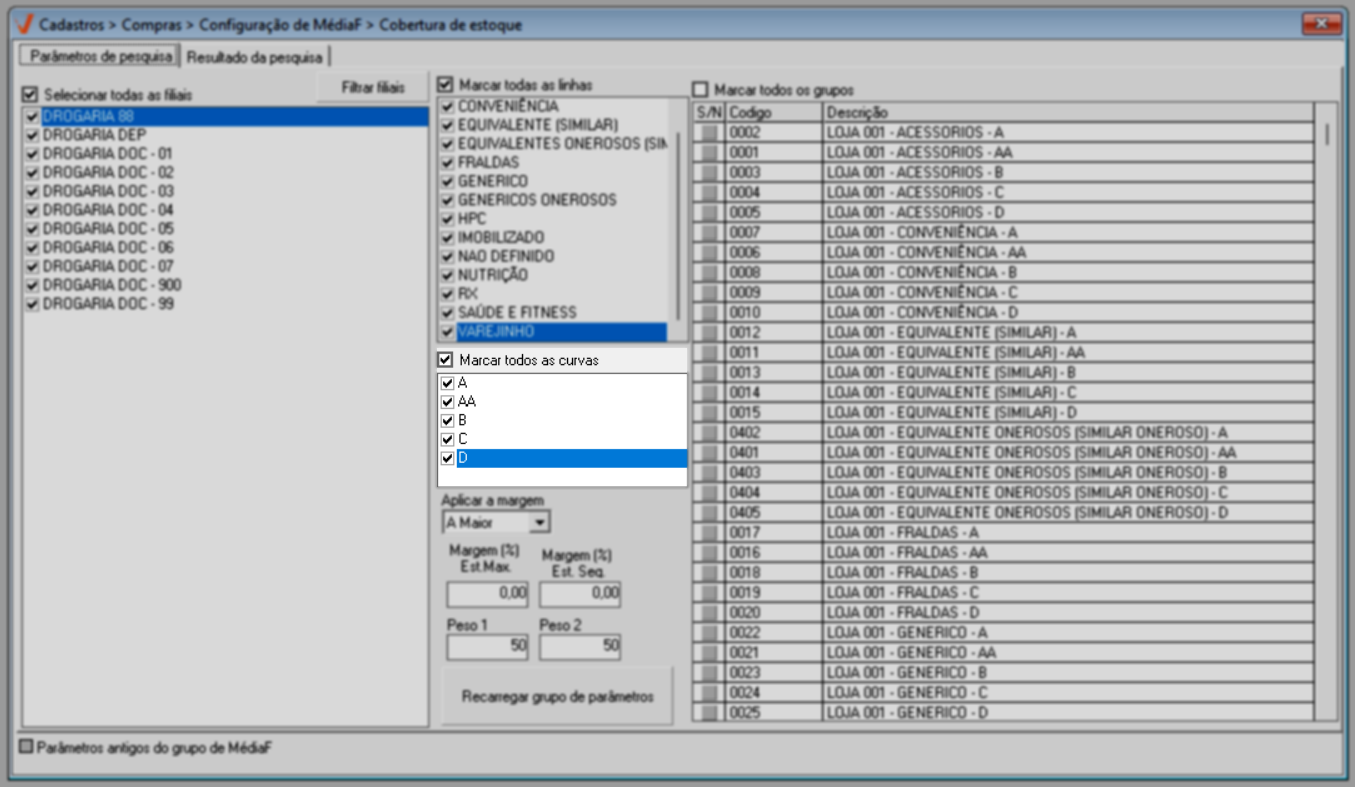
Para auxiliar na apuração dos resultados, é possível aplicar à simulação, uma estimativa dos estoques de Segurança (Eseg) e Máximo (EMax). Para isso, utilize a "Seção" em destaque, para definir a margem que será aplicada, onde temos: "A Maior" ou "A Menor". Ou seja, se a margem será aplicada sobre o maior valor entre o parâmetro original do grupo de Média F e o valor simulado, ou se a margem será aplicada sobre o menor valor entre o parâmetro original do grupo de Média F e o valor simulado. Após, utilize os campos "Margem% EstMax" e "Margem(%) Est.Seg" para informar à cada estoque, o seu percentual de participação.
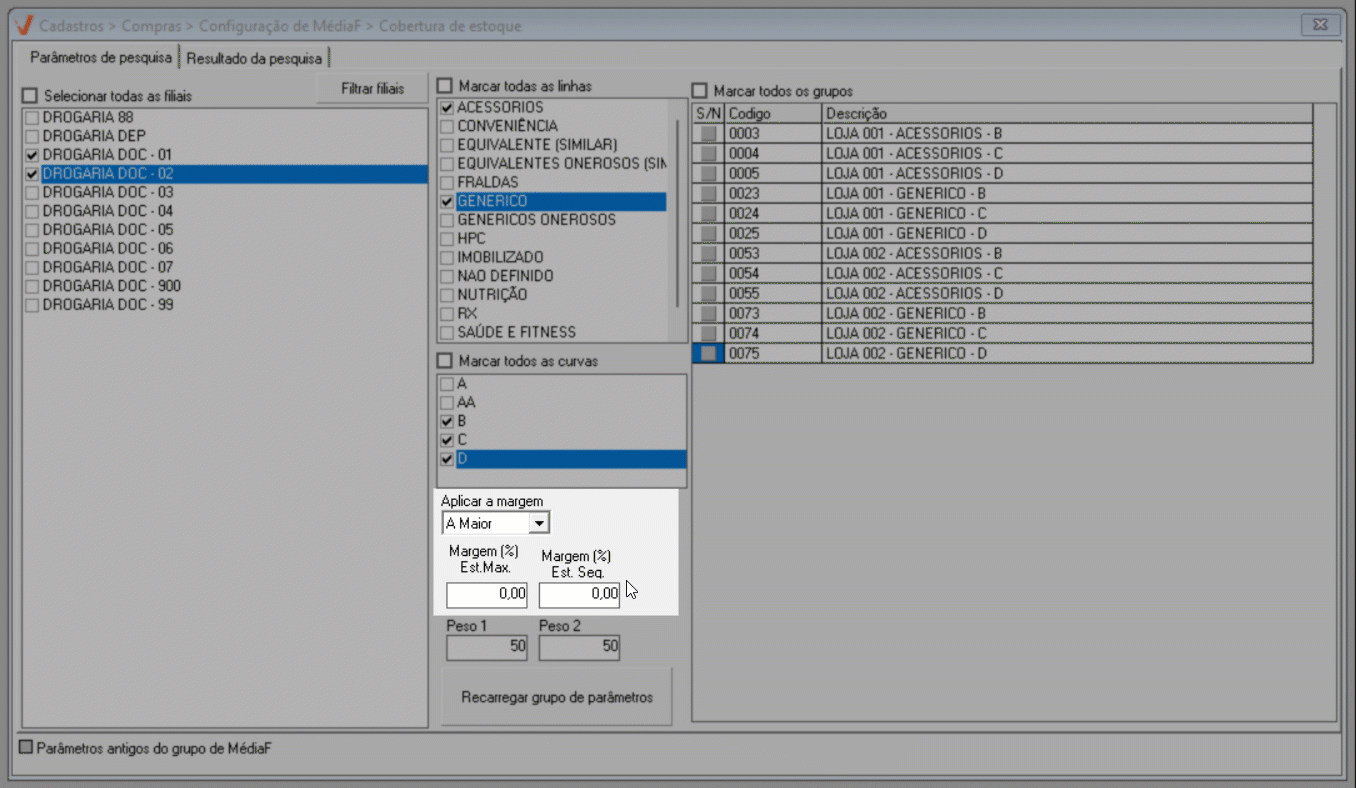
Nos campos abaixo, o sistema apresenta, por padrão, o valor 50 nos campos "Peso 1" e "Peso 2", representando 50% para cada mês. Esses pesos são utilizados no cálculo da média ponderada de vendas dos últimos três meses do produto, permitindo atribuir mais ou menos relevância a cada período na composição da média final. No entanto, o usuário pode ajustar esses valores conforme a necessidade do estoque, definindo os pesos de acordo com a estratégia desejada. Para isso, basta utilizar os campos "Peso 1" ou "Peso 2", ao informar um dos valores, o sistema atualiza automaticamente o outro, garantindo que a soma total seja sempre 100%. Por exemplo, se for informado 30 no campo "Peso 2", o campo "Peso 1" será automaticamente preenchido com 70, sendo que:
- Peso – 1 (Últimos 30 dias): Corresponde à importância definida para a quantidade de venda dos últimos 30 (trinta) dias.
- Peso – 2 (Últimos 3 meses): Este peso é referente aos últimos 3 (três) meses de venda.
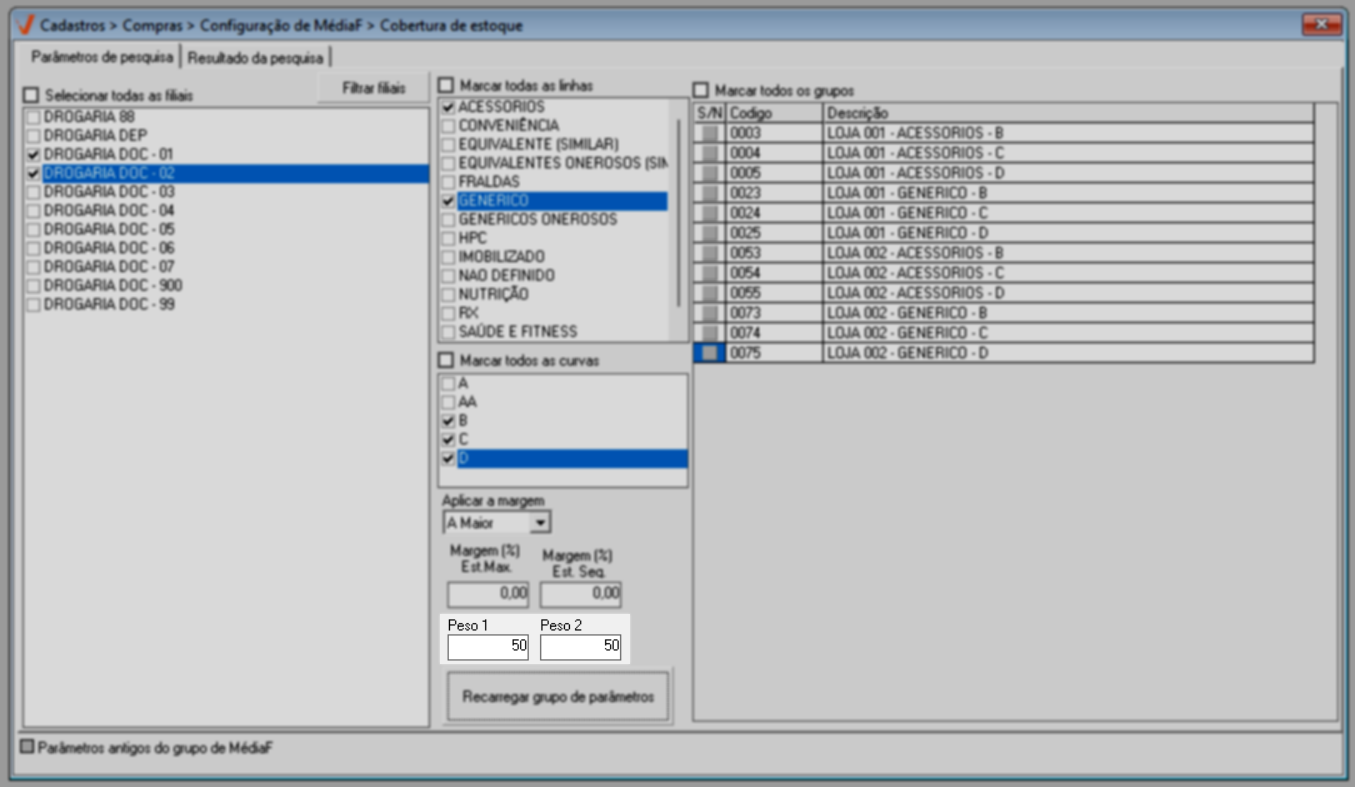
Após realizar as configurações mencionadas, clique no botão >> Recarregar grupo de parâmetros, para que o sistema processe na "Seção" ao lado direito, os "Grupos" correspondentes.
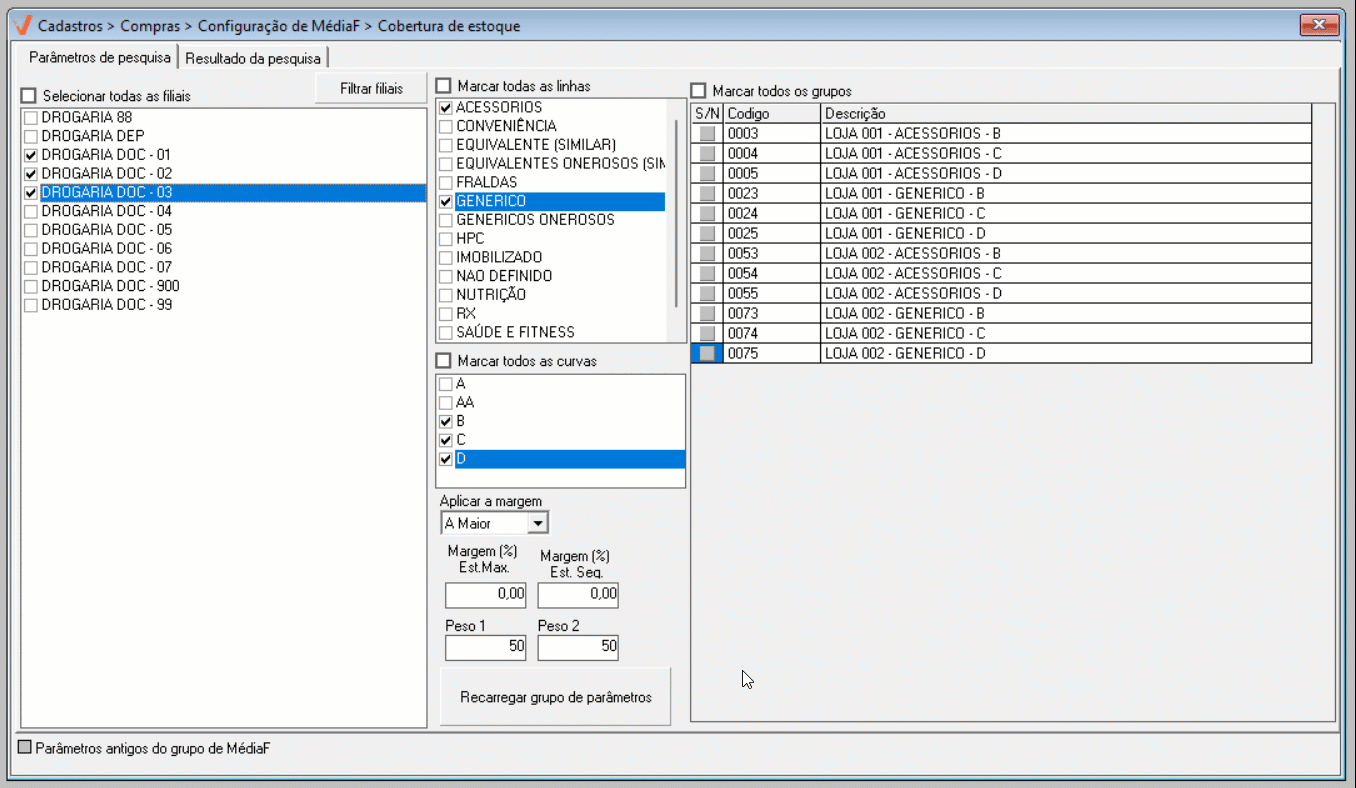
A seguir, marque a caixa de seleção da coluna "S/N" correspondente ao grupo para o qual deseja simular a cobertura do estoque e tecle o atalho F6 para realizar a simulação. Depois disso, será apresentada a seguinte pergunta: "Confirma a simulação dos grupos de parâmetros selecionados?", clique em "Sim" para confirmar a operação.
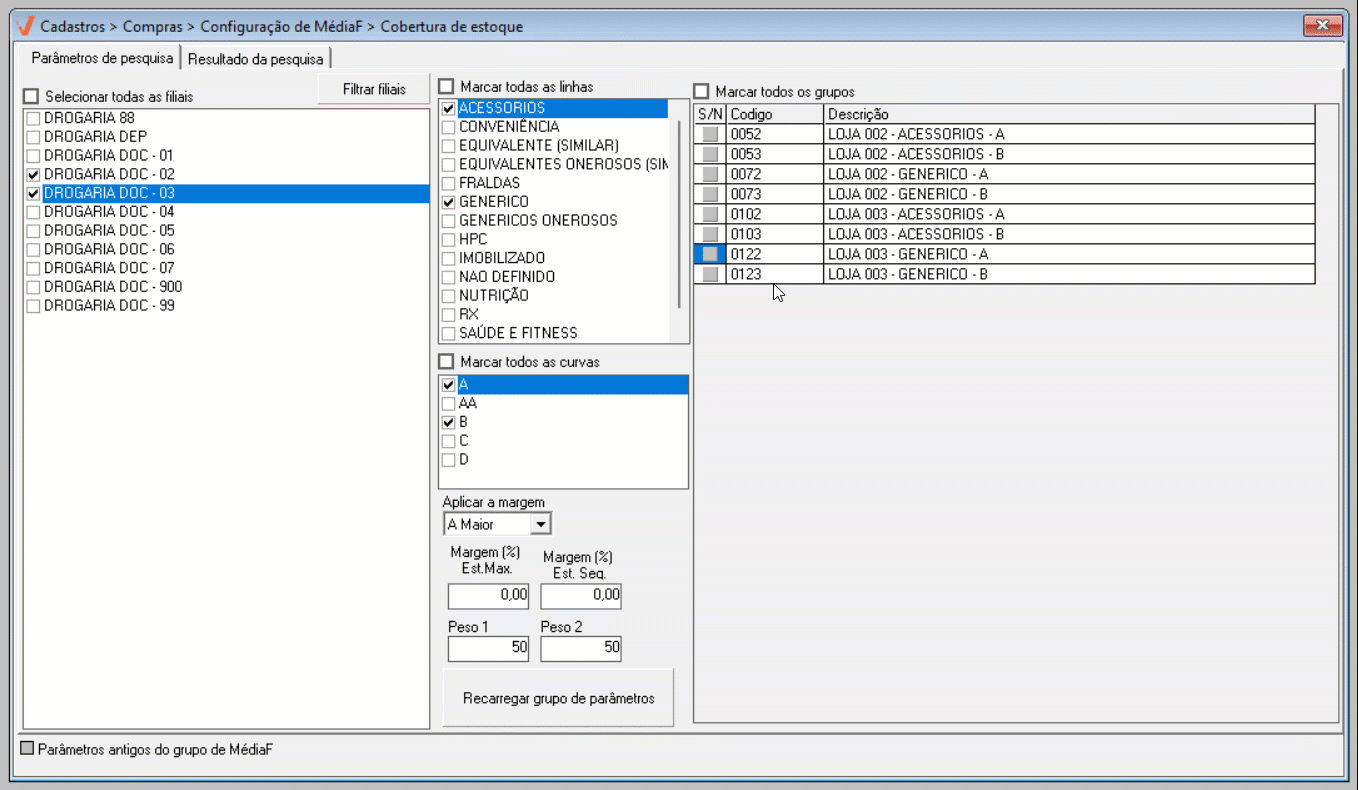
Feito isso, os dados da simulação serão apresentados na aba "Resultado da pesquisa". As colunas dessa seção exibem além do código e nome do grupo de parâmetros da Média F, os valores do estoque Máximo e Mínimo, Peso 1 e Peso 2 duas vezes. A primeira versão é destacada em cinza e representa os valores originais do grupo de Média F e a segunda exibe os valores simulados, após a aplicação dos parâmetros.
Para esclarecer esse destaque, o sistema apresenta, no rodapé da tela, uma legenda em cinza com a seguinte descrição: "Parâmetros antigos do grupo de Média F".
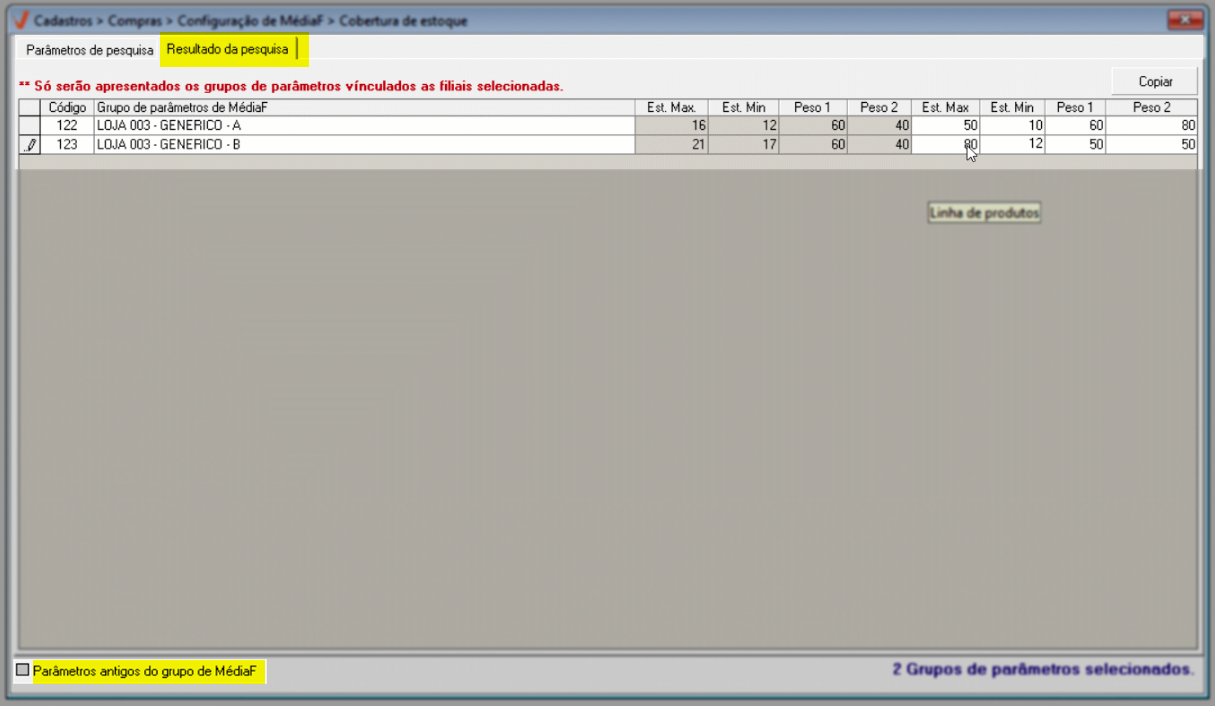
Após a análise dos resultados, o usuário pode salvar os dados simulados para utilizá-los na análise de movimentação de vendas durante a geração de demanda de compra, na tela correspondente. Antes de salvar, caso julgue necessário, é possível ajustar manualmente os estoques e pesos simulados. Para isso, basta preencher as colunas em branco “Est. Max”, “Est. Seg”, “Peso 1” e “Peso 2”, inserindo os novos valores diretamente nos campos correspondentes ao grupo desejado.
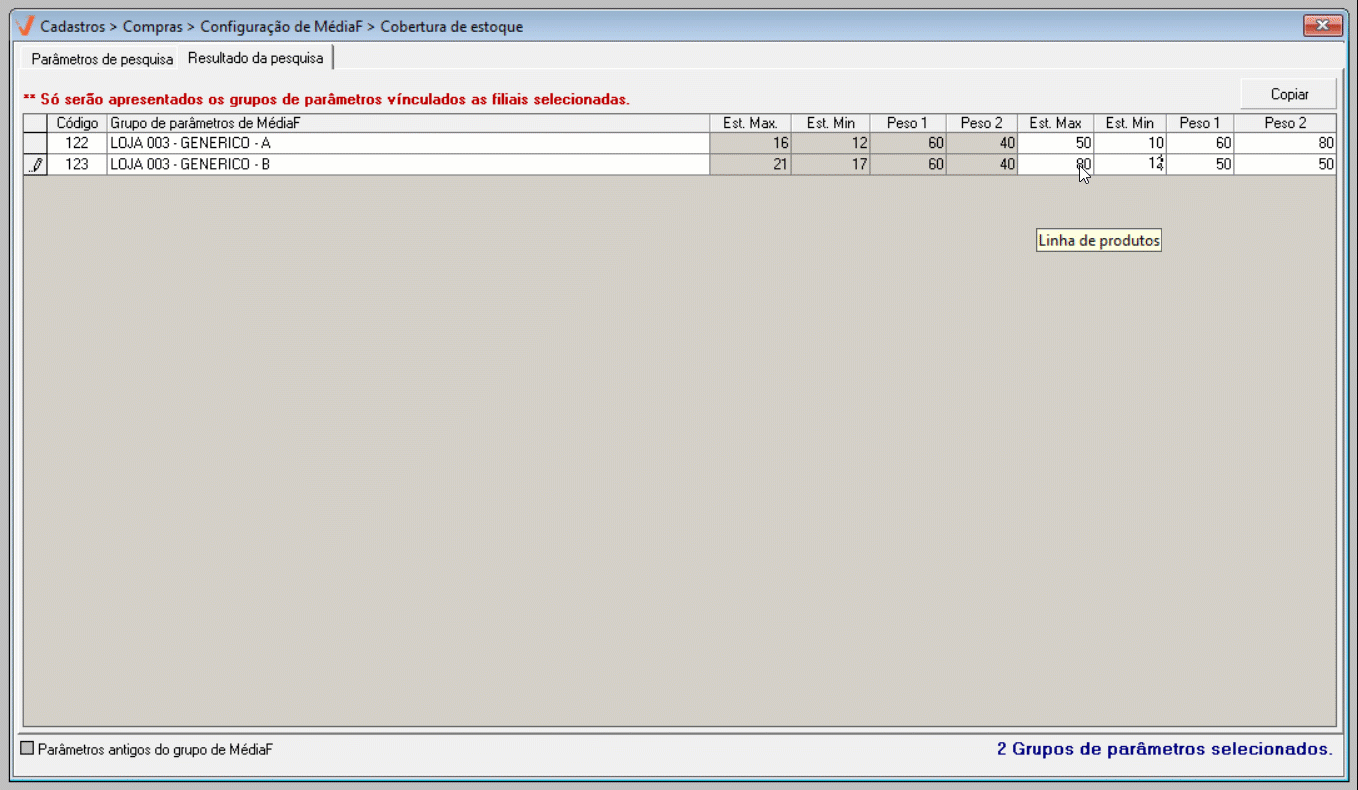
Para salvar simulação e/ou as edições realizadas, pressione a tecla de atalho >> F2 e confirme a mensagem exibida. Feito isso, os registros serão atualizados com sucesso.
Após salvar a simulação de cobertura de estoque, o usuário deverá entrar em contato com a equipe de Suporte da Zetti Tech para solicitar o recálculo da configuração de compras. Somente após esse recálculo será possível visualizar os dados de cobertura de estoque na tela "Geração de demandas para compra". Essas informações estarão disponíveis na aba "Histórico de movimentação de vendas". Clique aqui para aprender como gerar uma demanda de compra e fique por dentro de todos esses detalhes.
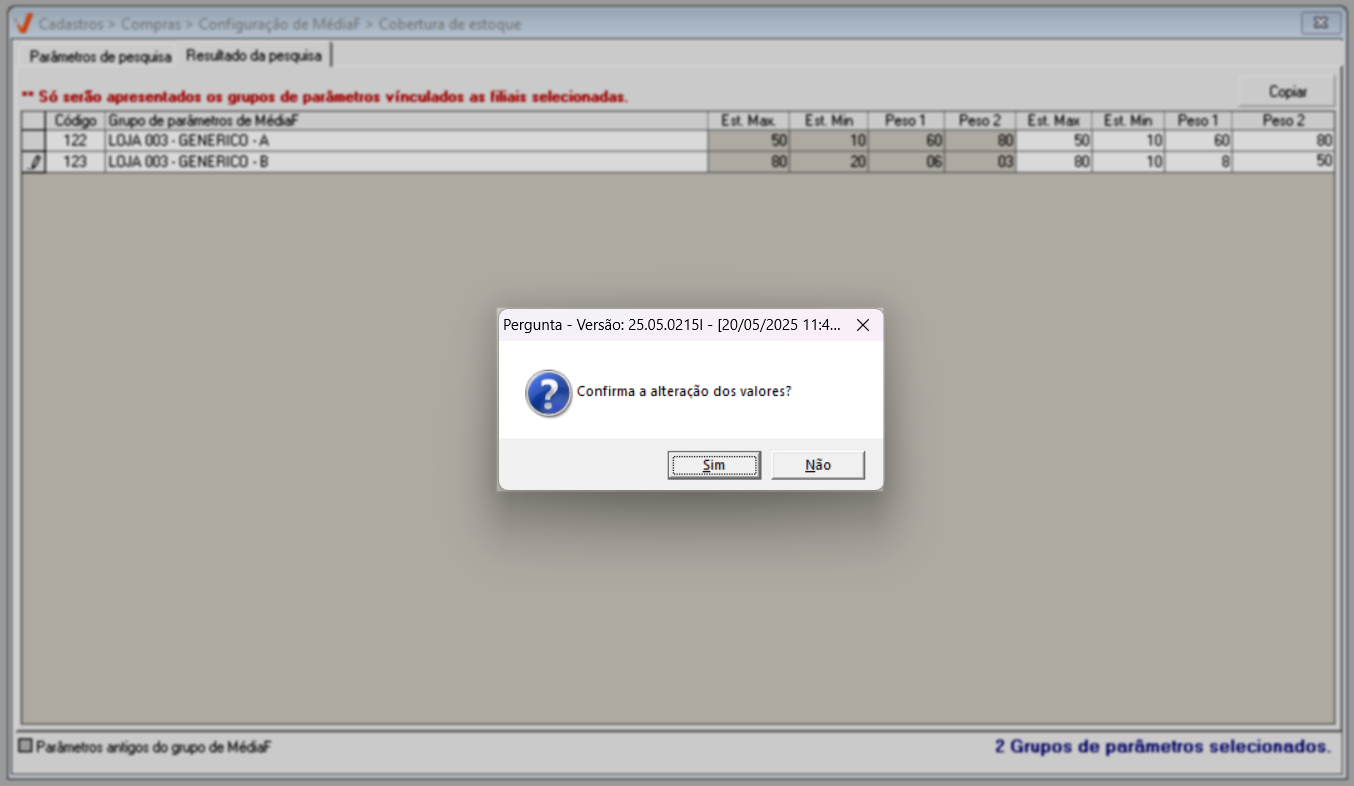
Explore outros conteúdos e descubra o passo a passo da operação.